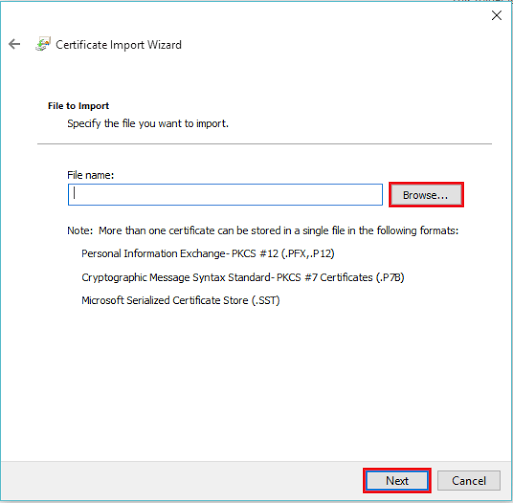Metode popravljanja „Ovaj program je blokiran za vašu zaštitu ”
Sljedeća rješenja pomoći će vam kako riješiti problem „Ovaj je program blokiran radi vaše zaštite“ u sustavu Windows 10:
Čitati: Kako onemogućiti blokiranje preuzimanja datoteka u sustavu Windows 10
Metoda 1:
Ova metoda podijeljena je u nekoliko koraka. Oni su:
Korak 1:

Otvorite aplikaciju "Postavke". Ovu aplikaciju možete otvoriti pritiskom na "Windows tipka + I".
Možete i upisati "Postavke" u traku za pretraživanje pored izbornika Start. Kliknite prvu ponuđenu opciju.
Korak 2:
Kliknite Postavke "Mreža i Internet".

Napomena: Ova postavka pruža mogućnosti za konfiguriranje više postavki poput Wi-Fi, Način rada u zrakoplovu, Dial Up, VPN, Ethernet, Korištenje podataka i Postavke proxyja.
Korak 3:
Kliknite postavku "Wi-Fi" koja se nalazi u lijevim postavkama podizbornika ako ste povezani s internetom putem Wi-Fi mreže
Ili
Kliknite "Internet Options" ako ste povezani putem Ethernet kabela.

Napomena: Možete kliknuti postavku "Ethernet" ako ste povezani na internet putem Etherneta. Slično tome, možete kliknuti na "Internetske mogućnosti" u Ethernet postavkama.
U odjeljku "Napredno" pomaknite se prema dolje za postavke "Sigurnost". Poništite odabirtri okvira kao što je prikazano na donjem snimku zaslona i pritisnite gumb "U redu" da biste potvrdili promjene.

Napomena: Onemogućivanjem ovih potvrdnih okvira zaobići će provjere koje sustav provodi za provjeru izdavačke potvrde, potvrde poslužitelja i digitalnih potpisa.
Alternativna metoda
Odaberite karticu "Sigurnost", kliknite "Prilagođena razina".
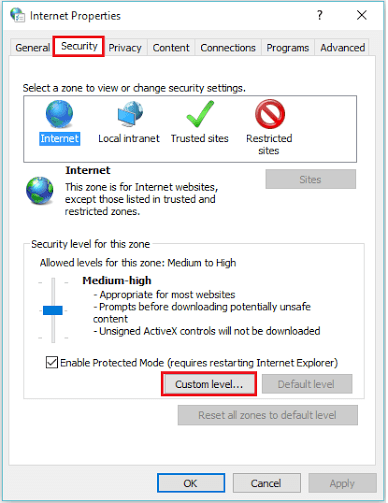
Napomena: Prilagođena razina omogućuje korisniku izmjenu sigurnosnih postavki prilikom pristupa Internetu. Uvijek možete pritisnuti gumb "Poništi" da biste izbjegli promjene u ovim postavkama. Konfigurira sve postavke na zadane.
Korak 5:
Pomaknite se prema dolje do "pokretanje aplikacija i nesigurnih datoteka (nije sigurno)". Pritisnite radio gumb na "Omogući (nije sigurno)" i kliknite "U redu" za završetak.

Alternativna metoda 2:
Ova je metoda ponovno podijeljena u nekoliko koraka. Oni su:
Korak 1:
Ponovite korake 1, 2 i 3 opisane u metodi 1.
Korak 2:
U odjeljku "Sadržaj" kliknite "Izdavači".

Napomena: Programi preuzeti s Interneta imaju instalirane certifikate iz sigurnosnih razloga. Ako vaš program nema certifikat, smatra se nesigurnim i blokiran radi vaše sigurnosti.
Korak 3:
U odjeljku "Nepouzdani izdavači" kliknite naziv datoteke naveden u donjem okviru.

Kliknite "Ukloni" da biste datoteku uklonili s ovog popisa.

Korak 4:
Sada kliknite odjeljak „Pouzdani izdavači“ i kliknite na „Uvezi“ da biste uvezli datoteku na popisu „Pouzdani izdavači“.
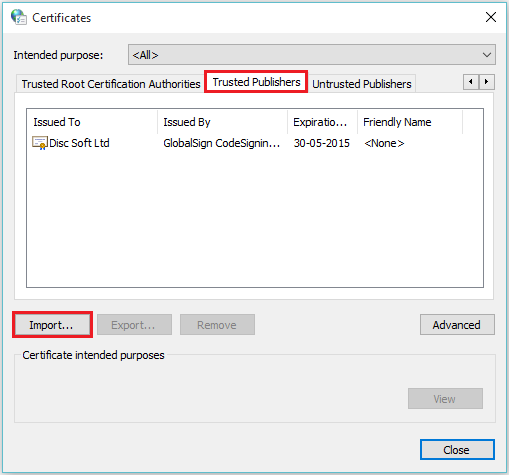
Korak 5:
Gornji korak pokrenut će postupak čarobnjaka za uvoz certifikata. Kliknite "Dalje" za nastavak.
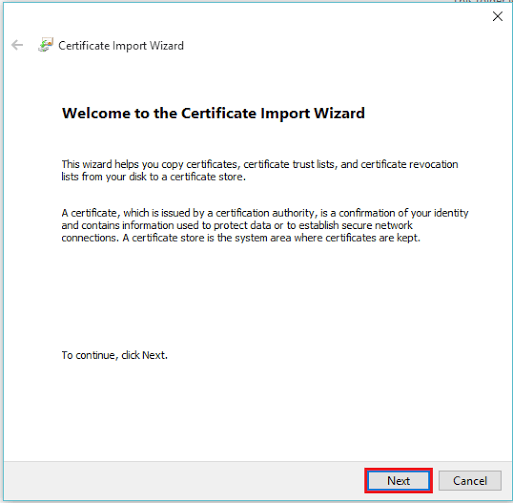
Korak 6:
Naziv datoteke možete odabrati klikom na "Pregledaj" i određivanjem puta na kojem se datoteka sprema. Kliknite "Dalje" da biste datoteci omogućili uvrštavanje u "Pouzdani izdavači".